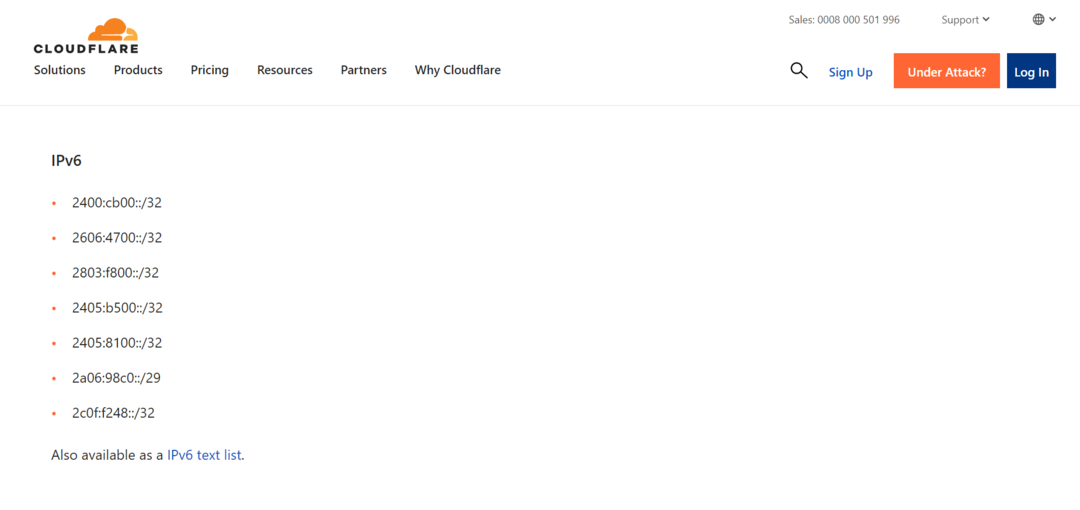قد يكون الوصول إلى مواقع الويب التي لا تحتوي على شهادة SSL هو السبب
- يمكن أن يظهر Cloudflare 403 Forbidden عندما لا يمكن معالجة طلب العميل أو الموافقة عليه.
- قد يكون ذلك بسبب مشكلات الأذونات وذاكرة التخزين المؤقت وملفات تعريف الارتباط الفاسدة في المتصفح.
- قد تكون إدارة قواعد جدار الحماية Cloudflare ومسح بيانات المستعرض بدائل جديرة باستكشاف الأخطاء وإصلاحها.
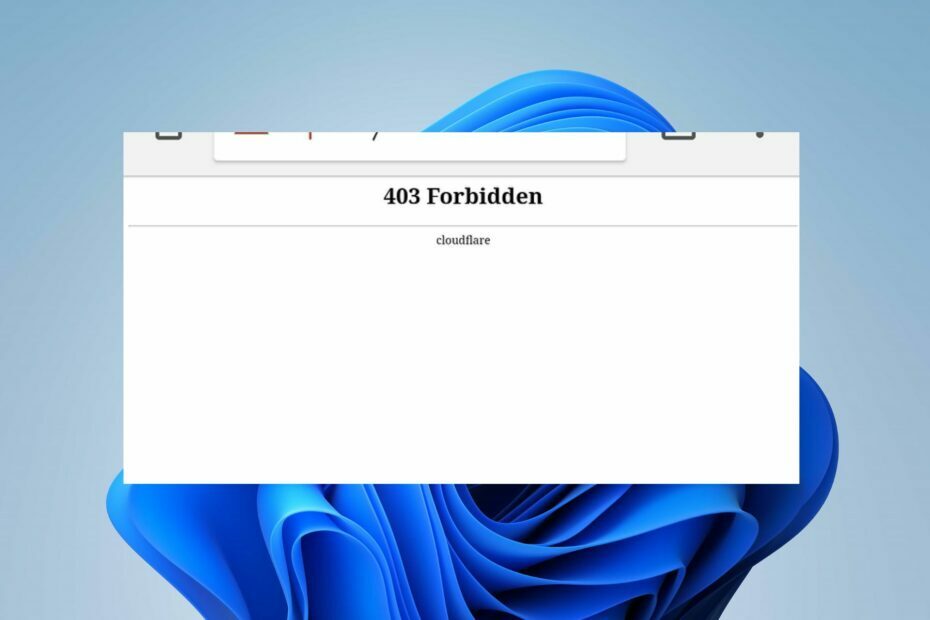
Xالتثبيت عن طريق النقر فوق ملف التنزيل
سيقوم هذا البرنامج بإصلاح أخطاء الكمبيوتر الشائعة ، ويحميك من فقدان الملفات ، والبرامج الضارة ، وفشل الأجهزة ، وتحسين جهاز الكمبيوتر الخاص بك لتحقيق أقصى أداء. إصلاح مشكلات الكمبيوتر وإزالة الفيروسات الآن في 3 خطوات سهلة:
- قم بتنزيل Restoro PC Repair Tool التي تأتي مع التقنيات الحاصلة على براءة اختراع (براءة اختراع متاحة هنا).
- انقر ابدأ المسح للعثور على مشكلات Windows التي قد تتسبب في حدوث مشكلات بجهاز الكمبيوتر.
- انقر إصلاح الكل لإصلاح المشكلات التي تؤثر على أمان الكمبيوتر وأدائه.
- تم تنزيل Restoro بواسطة 0 القراء هذا الشهر.
الخطأ 403 محظور على Cloudflare هو خطأ فادح يشير إلى أن رمز حالة HTTP يعرض أذونات مرفوضة. يشرح العوائق بين الاتصال عبر الإنترنت ويمكن أن يكون راجعا إلى أسباب مختلفة.
ومع ذلك ، سيناقش هذا الدليل طرق إصلاحه. أيضًا ، يمكن لقرائنا التحقق من طرق الإصلاح Cloudflare يتحقق من خطأ المتصفح الخاص بك في هذا الدليل.
ما هو Cloudflare 403 ممنوع؟
تتمثل الميزات الرئيسية لـ Cloudflare في جعل كل ما تتصل بالإنترنت آمنًا وخاصًا وسريعًا وموثوقًا. ومع ذلك ، يمكن أن تكون هذه الميزات غير مجدية بسبب أخطاء مثل 403 Forbidden التي تعيق أمان الشبكة العالمية.
علاوة على ذلك ، فإن Cloudflare 403 forbidden هو رمز حالة HTTP يشير إلى ذلك لم يتم إنشاء الأذونات في الاتصال. يحدث عندما يقدم العميل طلبًا ، ولا يمكن للمصدر الموافقة عليه أو معالجته.
ما هي أسباب الخطأ المحظور Cloudfare 403؟
- قضايا الإذن / الملكية - قد يحدث الخطأ بسبب إعدادات الأذونات أو أذونات الملف أو الدليل غير الصحيحة أو خطأ في قواعد .htaccess التي قمت بتعيينها. يمكن أن يكون أيضًا بسبب مشكلات في عضوية حساب Cloudflare.
- قواعد جدار حماية تطبيق الويب (WAF) الخاص بـ Cloudflare - إذا كان الطلب الذي ترسله ينتهك أيًا من قواعد جدار حماية تطبيق الويب (WAF) الممكّنة لجميع نطاقات Cloudflare ، فسيؤدي ذلك إلى الخطأ 403 Forbidden Error.
- المجالات الفرعية التي لا تحتوي على شهادات SSL صحيحة - يمكن أن يؤدي إنشاء روابط اتصال عبر النطاقات الفرعية التي لا تحتوي على شهادات SSL صالحة إلى تشغيل الخطأ بسبب هجوم الانترنت التهديدات.
- مشاكل المتصفح - قد تتعرض للخطأ بسبب ذاكرة التخزين المؤقت وملفات تعريف الارتباط الفاسدة أو القديمة التي تؤثر على أداء المتصفح. أيضًا ، يمكن أن يحدث عندما لا يتم تكوين موفر استضافة الويب بشكل جيد أو تم حذفه أو نقله.
ومع ذلك ، سنأخذك في جولة حول كيفية تجاوز Cloudflare 403 Forbidden وحل الخطأ.
كيف يمكنني إصلاح خطأ Cloudflare 403 Forbidden؟
قبل متابعة أي خطوات متقدمة لاستكشاف الأخطاء وإصلاحها ، اتبع ما يلي:
- قم بإيقاف تشغيل تطبيقات الخلفية يعمل على جهاز الكمبيوتر الخاص بك.
- إصلاح ازدحام الشبكة.
- قم بتعطيل برنامج مكافحة الفيروسات مؤقتًا.
- أعد تشغيل Windows في الوضع الآمن وتحقق من استمرار الخطأ.
- قم بالتبديل إلى متصفح مختلف - اقرأ دليلنا المفصل حول أفضل المتصفحات للتحميل على جهاز الكمبيوتر الخاص بك.
- اتصل بمالك موقع الويب - الملاذ الأخير هو الاتصال بمالك موقع الويب أو المسؤول للوصول إلى معلومات مباشرة حول سياسات الوصول الخاصة بالموقع.
نصيحة الخبراء:
برعاية
يصعب معالجة بعض مشكلات الكمبيوتر ، خاصةً عندما يتعلق الأمر بالمستودعات التالفة أو ملفات Windows المفقودة. إذا كنت تواجه مشكلات في إصلاح خطأ ما ، فقد يكون نظامك معطلاً جزئيًا.
نوصي بتثبيت Restoro ، وهي أداة ستقوم بفحص جهازك وتحديد الخطأ.
انقر هنا للتنزيل وبدء الإصلاح.
إذا لم تتمكن من حل الخطأ ، فجرّب الخطوات أدناه:
1. امسح ذاكرة التخزين المؤقت وملفات تعريف الارتباط للمتصفح
- قم بتشغيل ملف جوجل كروم المتصفح على جهاز الكمبيوتر الخاص بك ، ثم انقر فوق ثلاث نقاط لفتح ملف قائمة طعام. اذهب إلى أدوات أكثر وانقر محو بيانات التصفح.
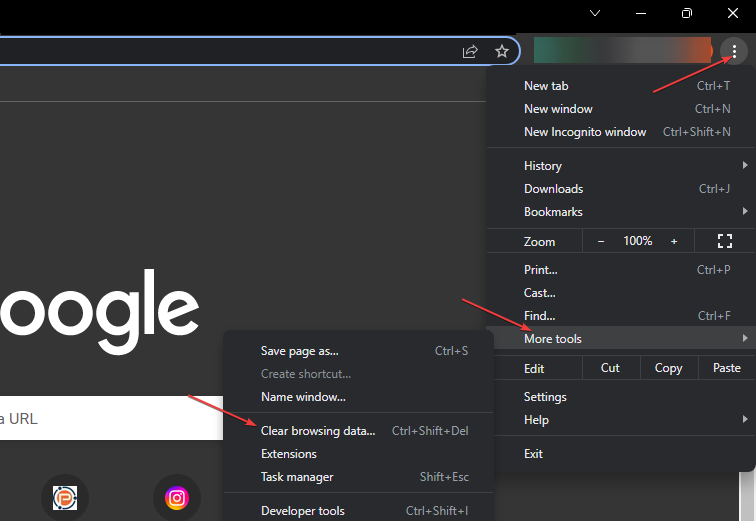
- اختر أ النطاق الزمني للبيانات المراد مسحها ، ثم حدد كل الوقت لحذف كل شيء.
- حدد المربعات الخاصة بـ ملفات تعريف الارتباط وبيانات الموقع الأخرى، و الصور والملفات المخزنة مؤقتًا، ثم اضغط امسح البيانات.
- أعد تشغيل المتصفح وتحقق من استمرار خطأ Cloudflare.
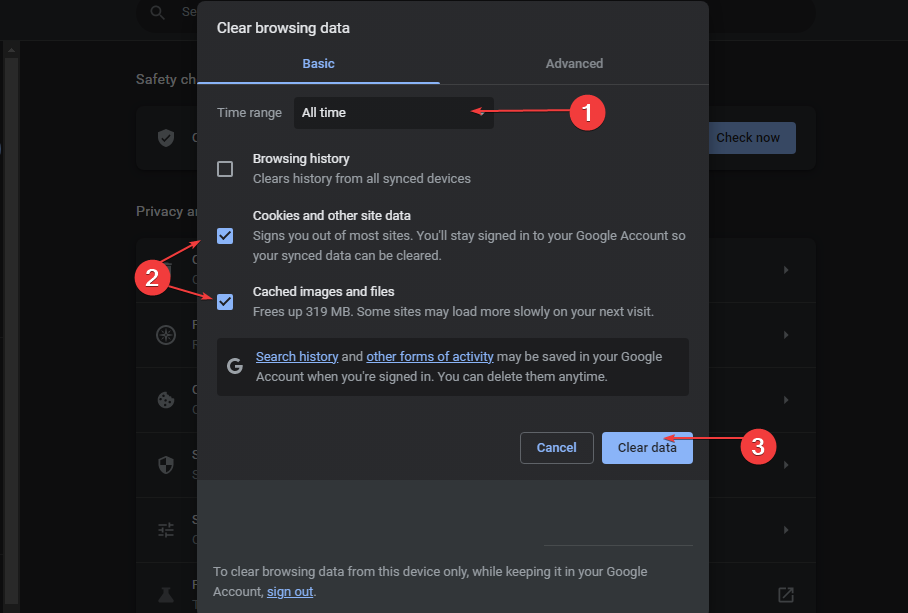
سيؤدي مسح ذاكرة التخزين المؤقت وملفات تعريف الارتباط للمتصفح إلى حذف الملفات الفاسدة التي تعيق اتصال Cloudflare.
2. إدارة قواعد جدار حماية Cloudflare
- قم بتسجيل الدخول إلى لوحة القيادة Cloudflare، واختر الخاص بك الحساب والموقع.
- اذهب إلى حماية وانقر فوق جدار حماية تطبيقات الويب (WAF).

- انقر فوق قواعد جدار الحماية لإظهار قائمة بجميع القواعد المتاحة ، ثم استخدم مفتاح التبديل المرتبط بملف حكم جدار الحماية لتمكينه أو تعطيله.
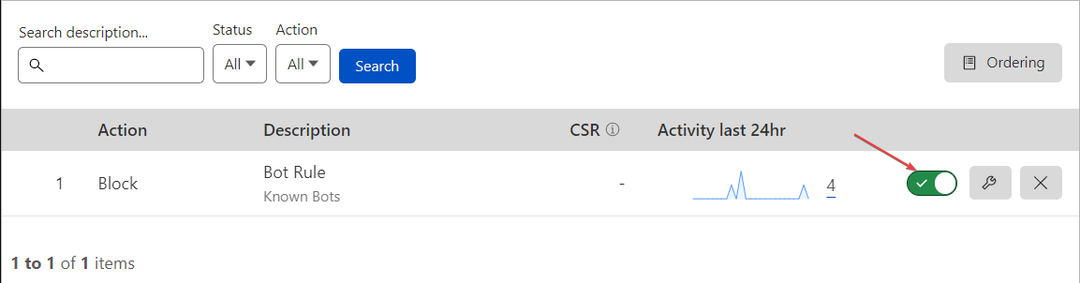
- أعد تشغيل المتصفح وتحقق من ظهور الخطأ 403.
يمكنك تبديل قاعدة جدار الحماية بناءً على تفضيلاتك ومعرفتك بالخطأ. لذا ، فإن إدارتها تسمح لك بتعطيل القواعد التي تعيق الموافقة على طلبك.
- تكبير حساب معطل؟ كيفية إعادة تنشيطه
- تم: المحادثة طويلة جدًا ، خطأ في ChatGPT
- بوابة ChatGPT السيئة: ماذا تعني وكيفية إصلاحها
- Paramount Plus يحافظ على التخزين المؤقت: 3 طرق سريعة لإصلاحه
- لقد اكتشفنا سلوكًا مريبًا [إصلاح خطأ ChatGPT]
3. قم بترقية حساب Cloudflare الخاص بك إلى اشتراك Pro
- إطلاق الخاص بك المتصفح وقم بتسجيل الدخول إلى لوحة القيادة Cloudflare.
- افتح ال رابط خارجي وانقر على ملف الحساب والمجال.
- اذهب إلى ملخص.
- اضغط على يتغير خيار الوصول ملحقات الخطة.

- اختر نوع الخطة المناسب ، ثم انقر فوق يكمل.
- انقر على يتأكد زر للتحقق من أنك تريد إجراء الترقية.
- يجب أن تكون الترقية سارية المفعول على الفور ، ويجب أن تتمكن من الوصول إلى موقع الويب مرة أخرى.
تتيح لك الترقية إلى اشتراك Pro الوصول إلى المزيد من الميزات والمساعدة في حماية موقع الويب الخاص بك من التهديدات التي قد تسبب خطأ 403 Forbidden Error.
بدلاً من ذلك ، تحقق من مقالاتنا حول أفضل المتصفحات مع أعلى دعم لـ HTML لجهاز الكمبيوتر الخاص بك. أيضا ، يمكن لقرائنا الذهاب من خلال طرق تجاوز خطأ 1005 تم رفض الوصول في بضع خطوات.
إذا كانت لديك أسئلة أو اقتراحات أخرى ، فيرجى تركها في قسم التعليقات.
هل ما زلت تواجه مشكلات؟ قم بإصلاحها باستخدام هذه الأداة:
برعاية
إذا لم تحل النصائح المذكورة أعلاه مشكلتك ، فقد يواجه جهاز الكمبيوتر الخاص بك مشكلات Windows أعمق. نوصي تنزيل أداة إصلاح الكمبيوتر (مصنفة بدرجة كبيرة على TrustPilot.com) للتعامل معها بسهولة. بعد التثبيت ، ما عليك سوى النقر فوق ملف ابدأ المسح زر ثم اضغط على إصلاح الكل.